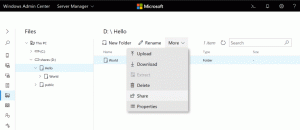Jak skrýt hledání a zobrazení úkolů z hlavního panelu v systému Windows 10
Windows 10 je dodáván s vyhledávacím polem a tlačítkem Zobrazení úkolů na hlavním panelu. Zabírají cenné místo na hlavním panelu. Přestože vypadají jako jakákoli jiná běžná připnutá aplikace, nemají žádnou kontextovou nabídku. Uživatelé Windows 10 mohou chtít tyto ovládací prvky skrýt, aby získali více prostoru pro spouštění aplikací. Zde je návod, jak se zbavit pole Hledat a tlačítka Zobrazení úkolů na hlavním panelu.
reklama

v Windows 10, vyhledávání je reprezentováno textovým polem, které je poměrně široké a na malé obrazovce může zabrat polovinu místa na hlavním panelu. Zachránit hlavní panel prostoru, máte alespoň dvě možnosti. Můžete buď skrýt vyhledávací pole úplně nebo z něj udělat ikonu vyhledávání. Obě možnosti vám mohou ušetřit spoustu místa na hlavním panelu.

Chcete-li skrýt vyhledávání na hlavním panelu, proveďte následující.
Skrýt hledání na hlavním panelu ve Windows 10
- Klepnutím pravým tlačítkem myši na prázdné místo na hlavním panelu otevřete místní nabídku.
- Vybrat Cortana -> Skrytý skryjete vyhledávací pole i jeho ikonu.

- Vybrat Cortana -> Zobrazit ikonu Cortana mít místo vyhledávacího pole kruhovou ikonu Cortana.


- Chcete-li obnovit pole Hledat, zapněte Zobrazit vyhledávací pole položka.
Jsi hotov.
Nyní se podívejme, jak se zbavit tlačítka Zobrazení úkolů.
Zobrazení úkolu
Windows 10 přichází s velmi speciální funkcí – virtuálními plochami. Pro uživatele macOS nebo Linux není tato funkce nová ani vzrušující, protože v těchto operačních systémech existuje již dlouhou dobu, ale pro uživatele Windows je to krok vpřed. Na spravovat virtuální plochy, Windows 10 nabízí Funkce zobrazení úkolů.
Zobrazení úkolu se objeví jako a tlačítko na hlavním panelu. Když na něj kliknete, otevře se panel na celou obrazovku, který kombinuje okna, která jste otevřeli na každé virtuální ploše. Umožňuje vytvářet nové virtuální plochy, přestavování oken mezi nimi a odstranění virtuálních ploch. Má také úzkou integraci s Časová osa v nejnovějších verzích OS.
Kromě integrace virtuálních ploch nahrazuje zobrazení úkolů také staré uživatelské rozhraní Alt+Tab z dřívějších verzí systému Windows.
Skryjte tlačítko Zobrazení úkolů na hlavním panelu
- Klepnutím pravým tlačítkem myši na prázdné místo na hlavním panelu otevřete místní nabídku.
- V nabídce vypněte (zrušte zaškrtnutí). Zobrazit tlačítko Zobrazit úkol příkaz pro skrytí tlačítka.

- Chcete-li obnovit tlačítko Task View, zapněte (zaškrtněte) položku Show Task View button v kontextové nabídce hlavního panelu.
A je to!